系统重装win7如何安装教程?
win10系统已经流行很多年了,只不过许多朋友对win7,还是有一份独特的情感在。毕竟win7最适合电脑小白了,用起来很顺手。特别是对于一些老旧设备,win7绝对是不可替代的选择,它的兼容性非常好,支持很多经典应用!可以有个问题来了,如何重装win7系统呢?其实并不复杂,也不需要高深的技术知识,接下来按照提示操作吧。

一、重装系统所需工具
免费好用的一键重装系统软件(点击红字下载)
二、win7重装注意事项
1. 做好数据备份:因为重装系统会格式化硬盘,所以,在开始重装前,务必提前备份重要数据,以杜绝数据丢失的风险。
2. 选择正确的系统版本:确认你所安装的操作系统版本与电脑硬件兼容,如果不兼容的话,可能会无法使用某些功能。
3. 网络连接:确保在安装过程中有稳定的网络连接,以便下载最新的系统更新。
三、一键重装步骤和教程
1.请先确保“韩博士装机大师”软件已经下载到你的电脑桌面。找到它并双击打开,然后在软件的主界面点击“开始重装”。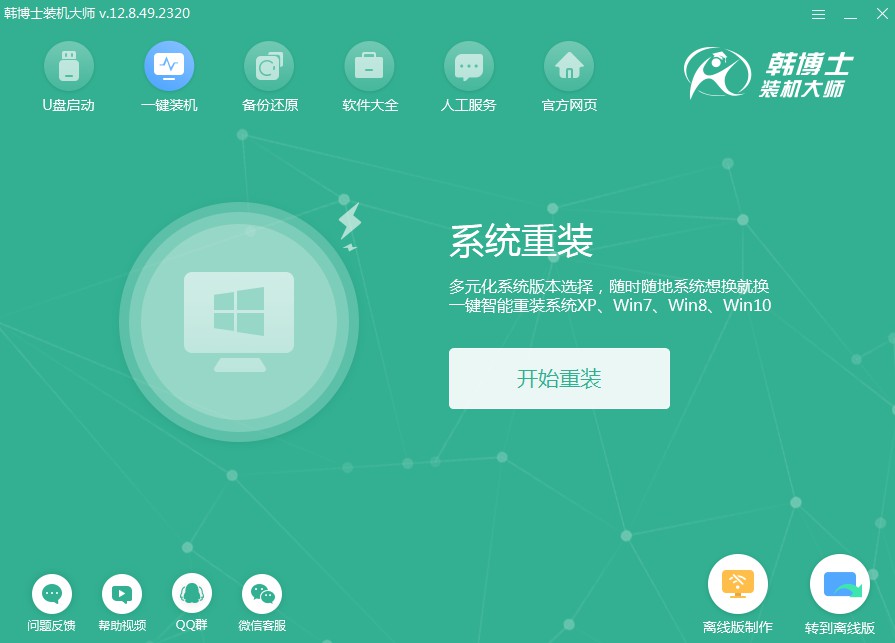
2.系统将自动进入“环境监测”模式,耐心等待它完成检测,然后点击“下一步”即可。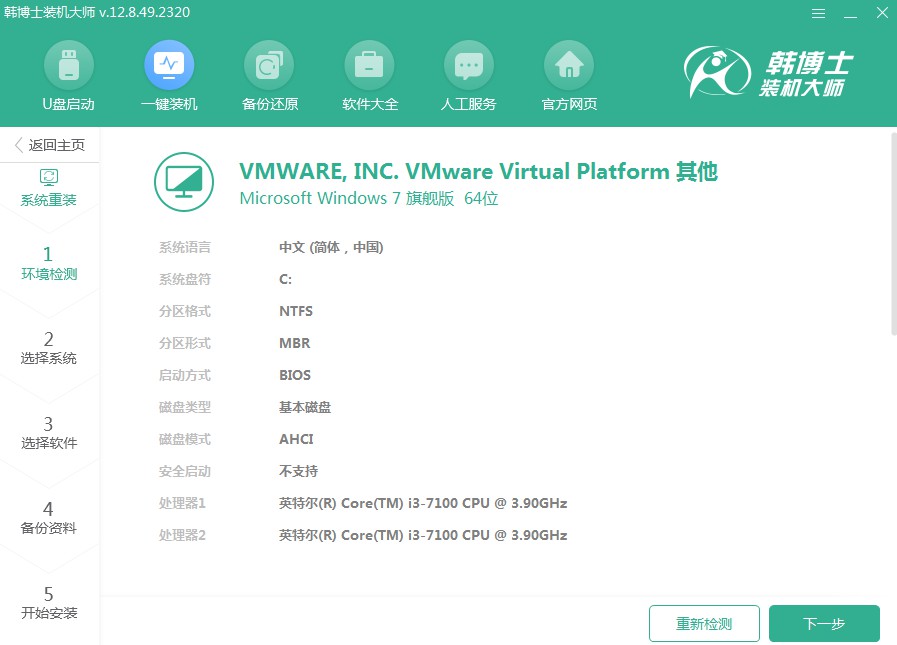
3.选择一个合适的win7文件,然后进行下载,并安装到你的电脑上。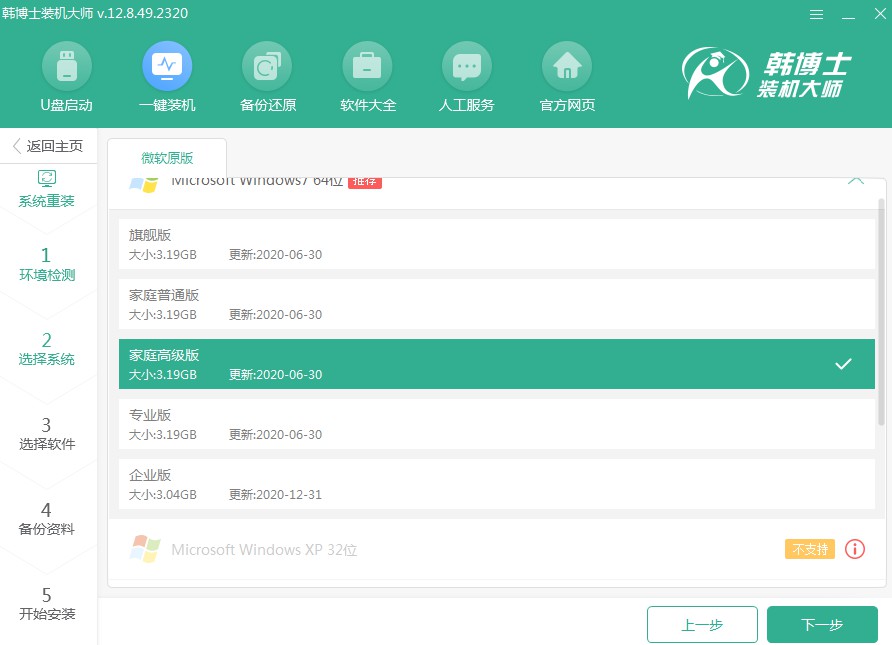
4.你的系统文件下载正在进行中,这可能需要耗费一段时间,请静待其完成后,不需你插手。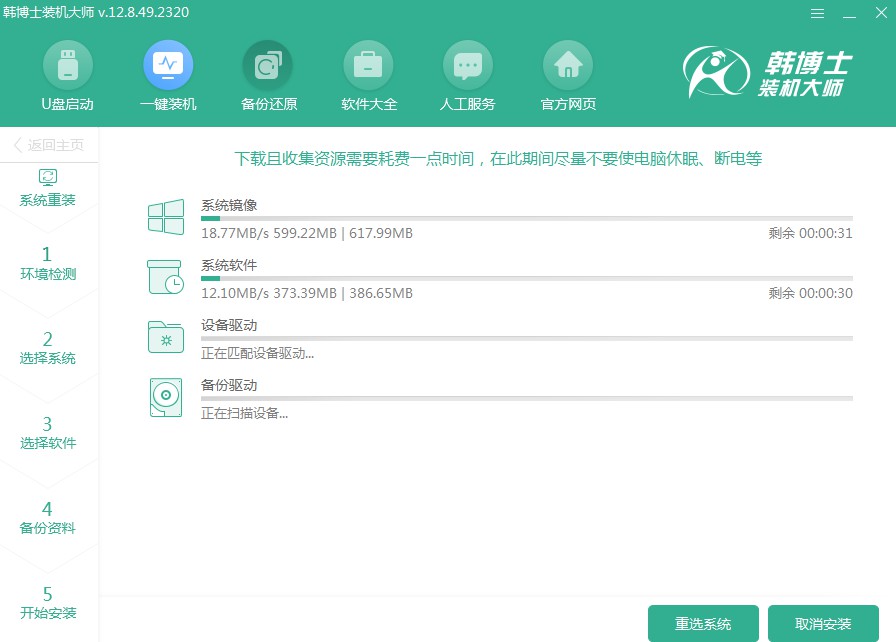
5.系统正在部署安装所需环境,请耐心等待,待过程结束后,点击“立即重启”。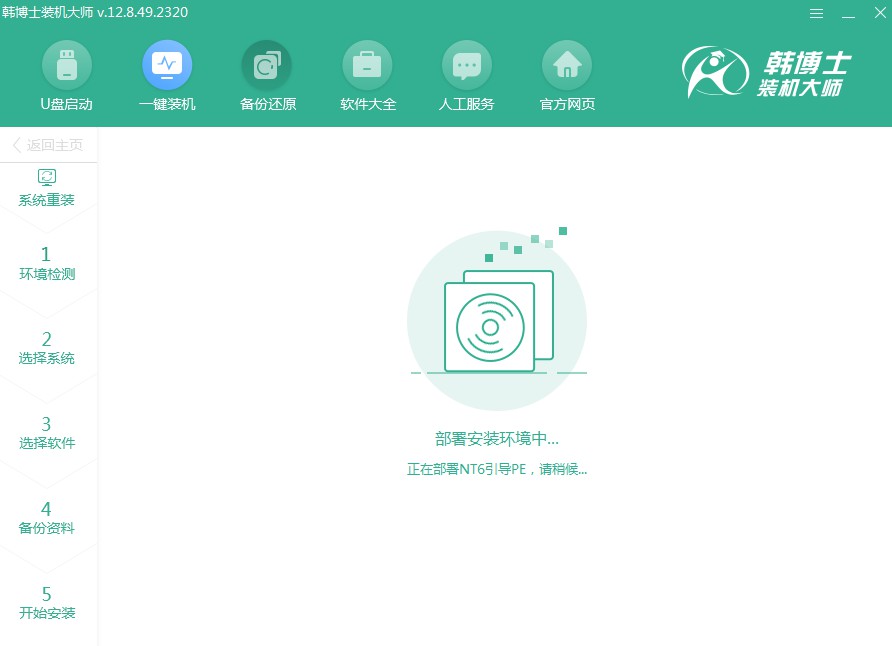
6.利用键盘的方向键进行选择,通过“↑”或“↓”键来定位到第二项,按下回车键后即可进入PE系统。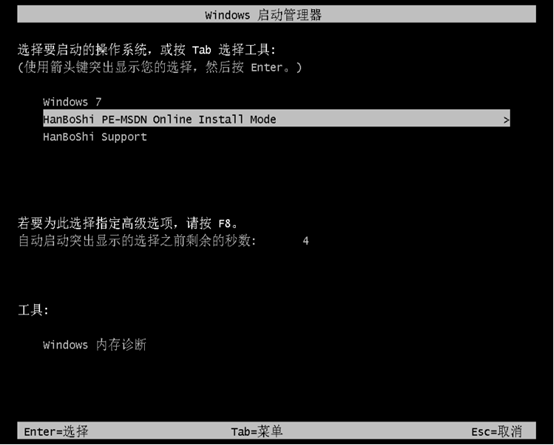
7.当你进入到PE界面,win7的安装将自动进行,你无需插手,安装完毕后,点击“立即重启”按钮。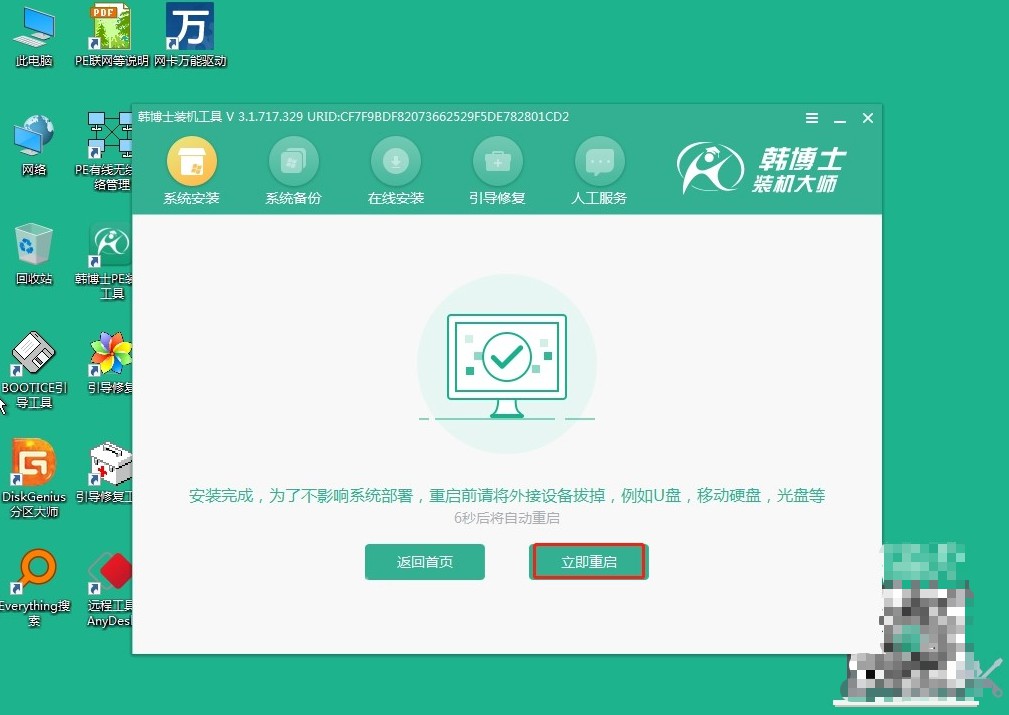
8.电脑重启后,如果出现了win7桌面界面,那意味着韩博士一键重装win7系统已经成功了。
以上就是重装win7系统步骤图解,很多人可能会担心重装系统会不会很复杂,其实不然。现在有不少一键重装工具,可以让这一过程变得相当简单。譬如韩博士的一键重装,傻瓜式的安装流程,即使是对电脑操作不太熟悉的用户,也能轻松完成,快来试试吧!

